Znamená to, že web má príliš veľkú návštevnosť
- 509 Chyba prekročenia šírky pásma môže sa objaví, keď webová stránka alebo online služba prekročí svoju pridelenú šírku pásma, čo má za následok dočasnú nedostupnosť a obmedzený prístup pre návštevníkov.
- Ak to chcete opraviť, musíte kontaktovať svojho poskytovateľa webhostingu, optimalizovať svoj web alebo implementovať sieť na doručovanie obsahu.
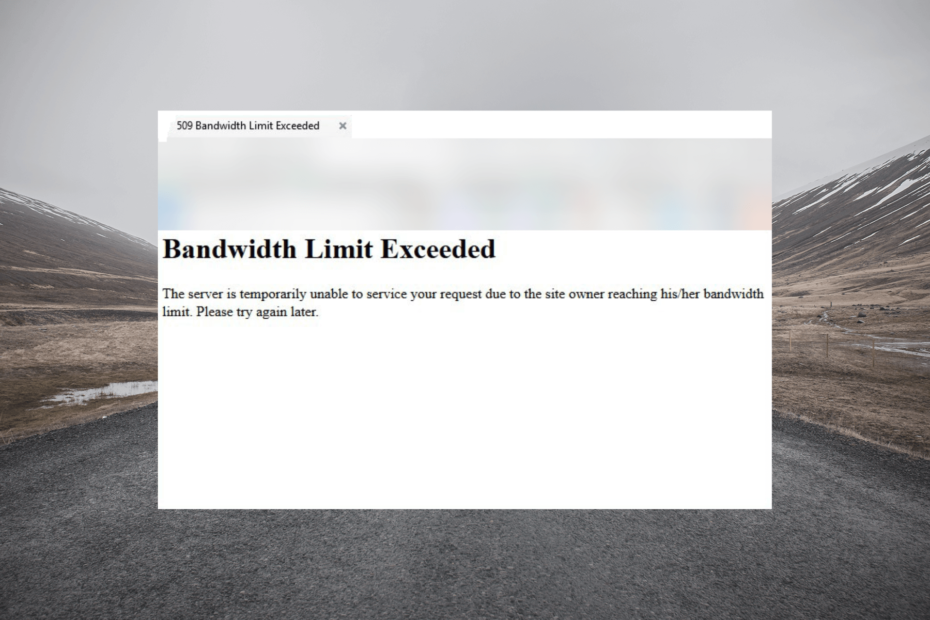
XNAINŠTALUJTE KLIKNUTÍM NA STIAHNUŤ SÚBOR
- Stiahnite si Fortect a nainštalujte ho na vašom PC.
- Spustite proces skenovania nástroja hľadať poškodené súbory, ktoré sú zdrojom vášho problému.
- Kliknite pravým tlačidlom myši na Spustite opravu aby nástroj mohol spustiť opravný algoritmus.
- Fortect bol stiahnutý používateľom 0 čitateľov tento mesiac.
Či už ste vlastníkom webovej stránky, vývojárom alebo ako používateľ jednoducho narazíte na chybu 509 prekročenia limitu šírky pásma, táto príručka vám môže pomôcť!
Ponoríme sa do príčin tejto chyby a objavíme účinné stratégie na jej rýchle odstránenie, čím zabezpečíme neprerušovaný prístup a bezproblémovú používateľskú skúsenosť.
Čo spôsobuje chybu 509 Prekročený limit šírky pásma?
Chyba 509 Prekročený limit šírky pásma nastane, keď webová lokalita alebo služba online prekročí limit pridelenej šírky pásma. K tejto chybe môže prispieť niekoľko faktorov, vrátane:
- Náhle dopravné špičky – Významný prílev návštevníkov na webové stránky môže rýchlo spotrebovať dostupnú šírku pásma, čo vedie k tejto chybe.
- Nedostatočné zdroje hostingu – Ak hostingový plán alebo infraštruktúra servera nie sú dostatočne zabezpečené na to, aby zvládli prevádzkové požiadavky webovej stránky, môže obmedziť šírku pásma.
- Neefektívny dizajn alebo kódovanie webových stránok – Zle optimalizovaný kód webovej stránky, neefektívne skripty alebo nadmerné využívanie serverových zdrojov môžu zvýšiť využitie šírky pásma, čo vedie k chybám.
- Prevádzka robotov alebo útoky DDoS – Škodlivé roboty alebo DDoS útoky môže zaplaviť webovú stránku obrovskými požiadavkami, čo spôsobí rýchle spotrebovanie šírky pásma, a teda chyba.
- Obmedzenia šírky pásma zo strany poskytovateľa hostingu – Ak webová lokalita prekročí pridelenú kvótu šírky pásma stanovenú poskytovateľmi hostingu, môže sa vyskytnúť chyba 509.
Teraz, keď poznáte potenciálne príčiny, pozrite sa na riešenia, ako sa s tým vysporiadať.
Ako môžem opraviť prekročený limit šírky pásma 509?
Pred vykonaním pokročilých krokov na riešenie problémov by ste mali zvážiť vykonanie nasledujúcich kontrol:
- Skontroluj svoje hosting naplánovať a v prípade potreby aktualizovať.
- Vyhodnoťte dizajn, kód a obsah svojich webových stránok, aby ste sa uistili, že sú optimalizované na efektívne zobrazovanie.
Po začiarknutí prejdite na podrobné riešenia na opravu chyby.
1. Využite sieť na doručovanie obsahu (CDN)
Ak ste už inovovali plán a problém stále pretrváva. Potom musíte implementovať CDN na distribúciu obsahu vašich webových stránok na viacerých serveroch v rôznych geografických oblastiach.
Môže znížiť využitie šírky pásma poskytovaním statických súborov z najbližšieho servera používateľovi, čím sa zníži prevádzka z vášho primárneho servera.
2. Monitorovanie šírky pásma a analýza prevádzky
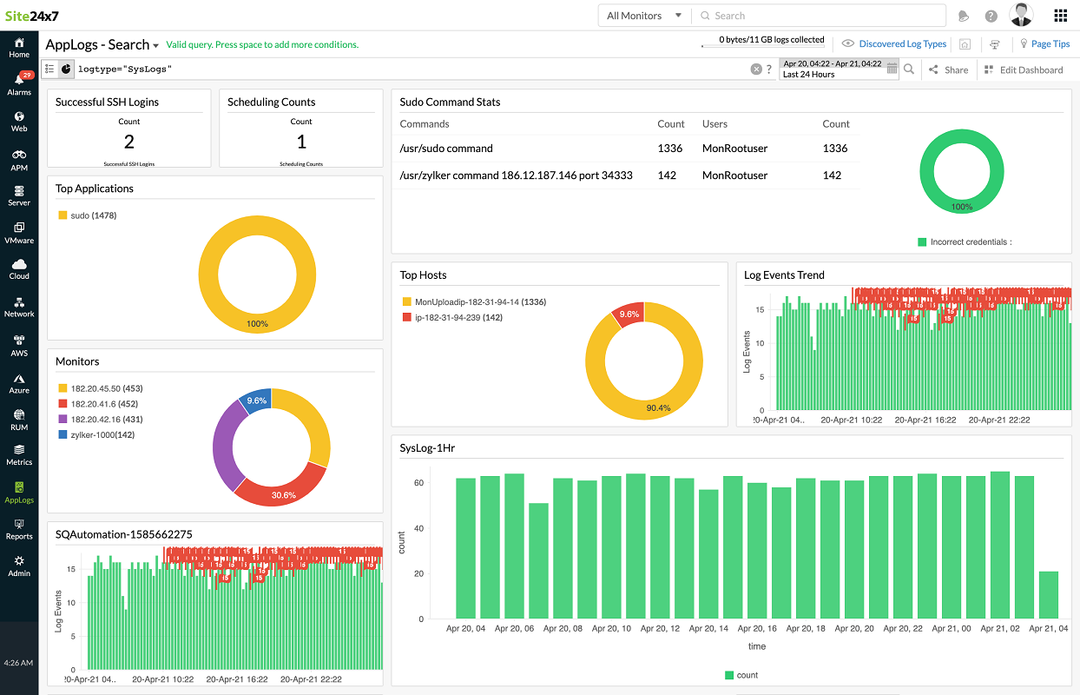
Musíte použiť nástroje a analýzy na monitorovanie využitia šírky pásma vášho webu a analyzovať vzorce návštevnosti. To vám pomôže identifikovať časy špičky, zdroje návštevnosti a potenciálne škodlivé aktivity.
Pomocou týchto informácií môžete robiť informované rozhodnutia na optimalizáciu prideľovania šírky pásma.
3. Komprimujte a optimalizujte súbory
Kompresné techniky ako napr GZIP alebo vyfúknuť plechovku zmenšiť veľkosť súborov prenášané cez sieť, čím sa výrazne znižuje využitie šírky pásma, najmä pre textové zdroje, ako sú súbory HTML, CSS a JavaScript.
- Ako vynútiť otvorenie poškodeného archívu
- Ako zabrániť Netflixu v zákaze vašej VPN v roku 2023
- AADDSTS90100: Prihlasovací parameter je prázdny alebo neplatný [Oprava]
4. Implementujte ukladanie do vyrovnávacej pamäte
Statický obsah môžete dočasne ukladať prostredníctvom vyrovnávacej pamäte prehliadača a mechanizmov vyrovnávacej pamäte na strane servera. To vám môže pomôcť splniť následné požiadavky z vyrovnávacej pamäte namiesto spotrebovávania ďalšej šírky pásma.
5. Uprednostňovanie obsahu
Jedným z kľúčových krokov je identifikovať najkritickejší obsah na vašom webe a uprednostniť jeho doručenie.
Tým sa zabezpečí, že základné prvky budú prístupné, aj keď limity šírky pásma dosiahnuté, čím sa zlepší používateľská skúsenosť.
6. Zabráňte prenosu botov a útokom DDoS
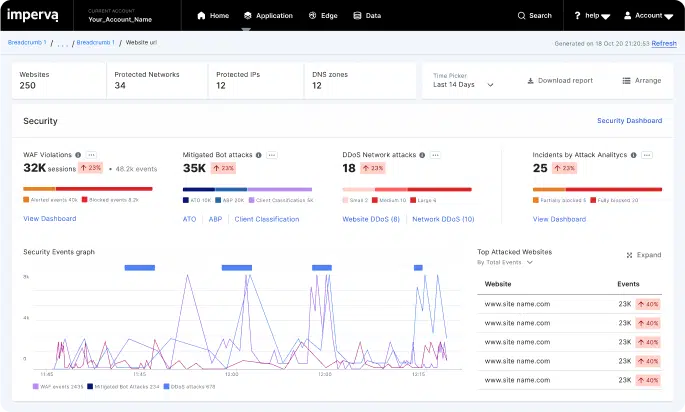
Ďalším základným opatrením na zníženie spotreby šírky pásma je zmiernenie návštevnosti robotov a ochrana pred útokmi DDoS. Môžeš implementovať firewally, obmedzujúce rýchlosť alebo špecializované bezpečnostné služby na filtrovanie škodlivého prenosu.
Implementácia týchto stratégií môže účinne zmierniť chybu 509 prekročenia limitu šírky pásma a optimalizovať výkon a dostupnosť vašich webových stránok.
Tiež pravidelné monitorovanie a proaktívne riadenie využitie šírky pásma pomôže zabezpečiť bezproblémový zážitok pre návštevníkov vašich webových stránok.
Neváhajte a poskytnite nám akékoľvek informácie, tipy a svoje skúsenosti s touto témou v sekcii komentárov nižšie.
Stále máte problémy?
SPONZOROVANÉ
Ak vyššie uvedené návrhy nevyriešili váš problém, váš počítač môže mať vážnejšie problémy so systémom Windows. Odporúčame zvoliť riešenie typu všetko v jednom, napr Fortect efektívne riešiť problémy. Po inštalácii stačí kliknúť na Zobraziť a opraviť tlačidlo a potom stlačte Spustite opravu.
